Tipy a triky pre Windows 8
Autor: Redakcia | Publikované: 18.3.2013 | Zobrazené: 12297x
Najnovšia verzia operačného systému od firmy Microsoft sa pomaly etablovala na počítačoch u nás i vo svete a prichádza s mnohými inováciami. Predovšetkým ide o nové užívateľské rozhranie Metro, pre ktoré je typický jeho dlaždicový dizajn. Windows 8 je vytvorený tak, aby mohol fungovať na rôznych zariadeniach a je plne prispôsobený pre dotykové ovládanie. To znamená, že sa s ním stretnete nielen na klasickom PC alebo notebooku, ale aj na tablete. Nové rozhranie so sebou prináša rôzne zaujímavé funkcie a hlavne odlišnosti oproti predchádzajúcim verziám. Preto sme pre vás pripravili článok, v ktorom sa pozrieme na niekoľko tipov a trikov pre nové Windows 8. Ich prostredníctvom sa dozviete, čo všetko nový systém dokáže a naučíte sa s ním efektívnejšie pracovať.
Klávesové skratky
Tak ako v predchádzajúcich verziách Windows, aj v osmičke nájdete mnoho užitočných klávesových skratiek. Tie sa skladajú z tlačidla Windows (je umiestnené medzi klávesmi Ctrl a Alt) a nejakého ďalšieho tlačidla. Stlačením oboch kláves vyvoláte požadovanú akciu. Vybrali sme pre vás tie najužitočnejšie.
Windows – dostanete sa na hlavnú obrazovku Windows.
Windows + Tab (vľavo nad Caps Lock) – zobrazí zoznam práve spustených aplikácií.
Windows + PrintScreen (PrtScr) – vytvorí snímku obrazovky, ktorý nájdete v priečinku Pictures -> ScreenShots.
Windows + D – prepnutie na pracovnú plochu.
Windows + M – minimalizuje všetky aplikácie a otvorené súbory na ploche.
Windows + F – vyhľadávanie súborov a priečinkov.
Windows + E – otvorenie prieskumníka Windows.
Windows + X – rýchly prístup.
Upravovanie dlaždíc
Dlaždice tvoria základný prvok rozhrania Windows. Predstavujú prístup k jednotlivým aplikáciám a súborom. Dlaždice sú určitým spôsobom poskladané. Vy si ich však môžete usporiadať podľa seba. Stačí kliknúť na dlaždicu, podržať tlačidlo a ťahaním dlaždicu presunúť na požadované miesto. Meniť môžete aj veľkosť jednotlivých dlaždíc. Docielite to tak, že pravým tlačidlom myši kliknete na dlaždice a vyberiete možnosť Menšie alebo Väčšie.
Pripínanie a odopínanie aplikácie
Po nainštalovaní novej aplikácie sa vo Windows 8 automaticky zobrazí jej dlaždica. Tú môžete ľahko odopnúť, keď na ňu kliknete pravým tlačidlom myši a zvolíte Odopnúť z úvodnej obrazovky. Podobným spôsobom je dlaždice možné pridať. Vyhľadajte danú aplikáciu, kliknite na ňu pravým tlačidlom myši a zvoľte Pripnúť na úvodnú obrazovku.
Zatváranie aplikácie
Aplikácie sa nezatvárajú klasicky, tak ako v predchádzajúcich verziách Windows, ale zostávajú bežať na pozadí v režime pre rýchle opätovné vyvolanie. Systém v tomto režime zaťažujú len zanedbateľne Pokiaľ ich však budete chcieť ukončiť, jednou z možností je pomocou skratky Windows + Tab zobraziť zoznam aplikácií, na vybranú aplikáciu kliknúť pravým tlačidlom myši a zvoliť možnosť Zatvoriť.
Vyhľadávanie vo Windows 8
Microsoft vylepšil funkciu vyhľadávania, takže keď niečo zadáte do vyhľadávacieho poľa, dôjde k prehľadaniu všetkých adresárov v počítači, cloudového úložisky Windows, Windows Store a dokonca Bing Maps. Vďaka vyhľadávaniu nájdete všetko, od súborov a aplikácií, až po emaily alebo rôzne služby. Vyhľadávanie môžete začať kliknutím na obrazovku Štart a zadaním požadovaného textu. Hľadaný výraz bude okamžite umiestnený do vyhľadávacieho poľa.
Rýchly prístup
Užitočnou funkciou je i rýchly prístup ku všetkým dôležitým nástrojom operačného systému. Stačí kliknúť pravým tlačidlom myši do ľavej spodnej časti obrazovky. Zobrazí sa ponuka s prístupom k nastaveniu počítača, správcovi úloh, správe diskov, ovládacím panelom, prieskumníkovi, nastavení napájania a ďalším nástrojom.
Správa užívateľov
V sekcii užívatelia, do ktorej sa dostanete cez nastavenie počítača, môžete spravovať užívateľské účty. Máte tu prístup k rôznym nastaveniam a tiež možnosť založiť nový účet či zmeniť prihlasovacie heslá.
Lockscreen
Jednou z mnohých noviniek je aj obrazovka, ktorá sa aktivuje, pokiaľ počítač práve nepoužívate. V tomto režime sa na monitore zobrazujú informácie z rôznych aplikácií. Možnosti zobrazovania a voľbu aplikácií môžete vykonať v Nastavenie počítača -> Prispôsobenie. Vybrať si môžete, či sa na obrazovke v tomto režime budú zobrazovať, napríklad, neprečítané emaily, informácie o počasí a ďalšie. Zmeniť je možné aj tapetu pozadia a to na preddefinované alebo vlastné obrázky.
Zdieľanie
V poslednej dobe veľmi populárna funkcia prakticky vo všetkých aplikáciách. V dnešnom svete plnom sociálnych sietí ľudia zdieľajú snáď všetko: obrázky, statusy, videá, svoju polohu a ďalšie. Preto Microsoft integroval túto funkciu aj do nových Windows. Zdieľať môžete svoje fotografie, videá, webové stránky a iný obsah. K funkcii Zdieľanie sa dostanete, keď s kurzorom nabehnete do pravej časti obrazovky. Nastavenie zdieľania môžete upraviť v Nastavenie počítača -> Zdieľanie.
Obnovenie systému
Pokiaľ sa vo Windows vyskytne nejaký problém, môžete sa ho pokúsiť odstrániť obnovením systému. To je možné vykonať čiastočne alebo úplne. Pri čiastočnom obnovení dôjde k obnove systému, ale vaše dáta zostanú zachované. Pri úplnej obnove sa preinštaluje Windows a všetky vaše dáta budú vymazané. Obe funkcie nájdete v Nastavenie počítača -> Všeobecné.

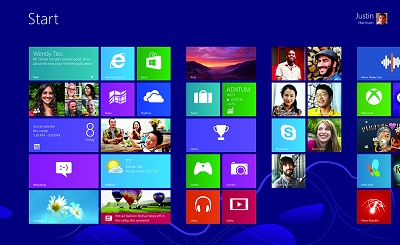
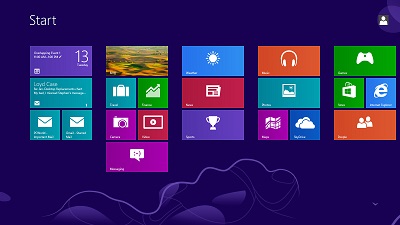
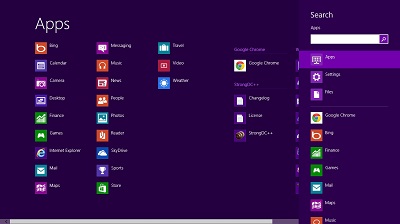
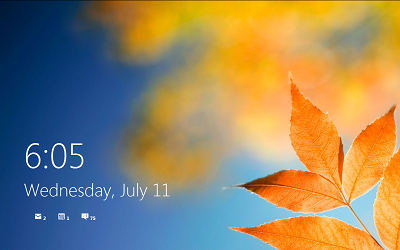
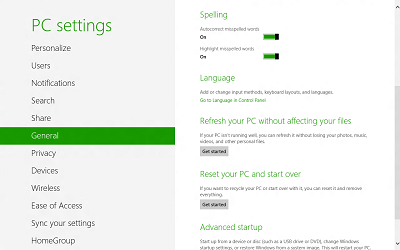





Diskusia